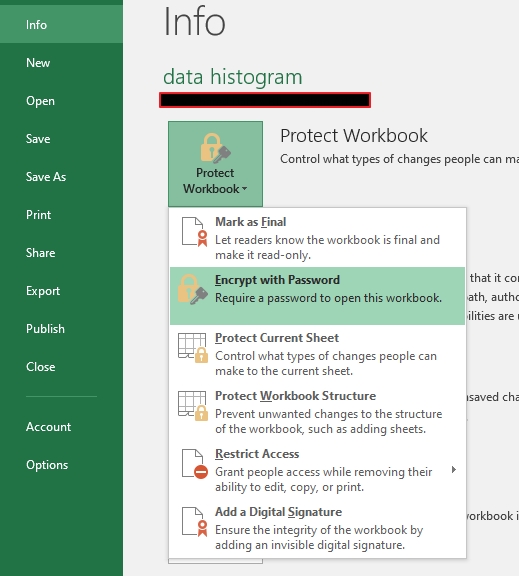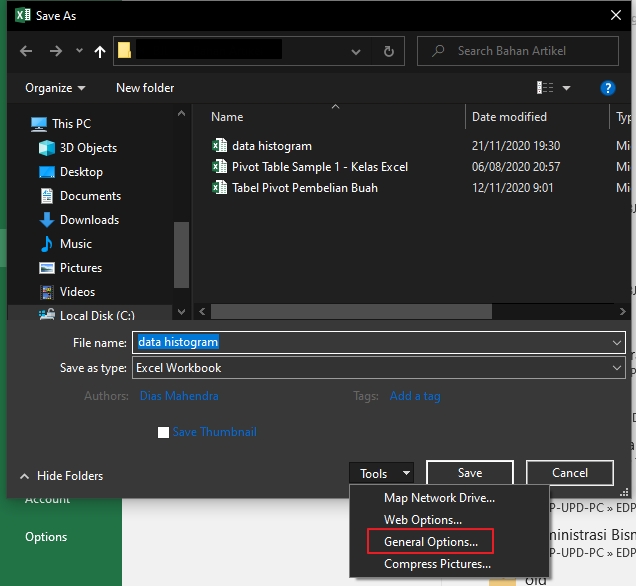Excel atau Microsoft Excel merupakan sebuah software spreadsheet yang dirancang untuk membantu pemakainya dalam melakukan pengelolaan data. Excel adalah salah satu software yang paling populer digunakan dalam konteks pengelolaan data. Pada artikel ini kita akan membahas tentang cara membuat password pada file Excel. Dalam menggunakan Excel, seringkali kita mempunyai data yang sangat penting dan rahasia. Oleh karena itu, kita perlu melakukan langkah-langkah keamanan agar data-data tersebut tidak dapat diakses oleh orang yang tidak berwenang. Salah satu langkah yang dapat kita lakukan adalah dengan membuat password pada file Excel.
Cara Membuat Password Di Excel Agar Tidak Bisa Diedit Dan Dibuka
Ada beberapa langkah yang perlu kamu lakukan untuk membuat password pada file Excel. Berikut ini adalah langkah-langkah yang dapat kamu lakukan:
1. Langkah Pertama
Buka file Excel yang ingin kamu beri password. Setelah file Excel terbuka lalu pilih File di bagian pojok kiri atas kemudian pilih Info.
Gambar 1: Tampilan jika ingin membuat password pada file Excel
2. Langkah Kedua
Setelah kamu pilih Info, pilih Protect Workbook. Kemudian kamu bisa memilih opsi Encrypt with Password.
Gambar 2: Langkah Kedua Pembuatan Password Excel
3. Langkah Ketiga
Setelah muncul kotak dialog Encrypt Document, masukkan kata sandi yang ingin kamu buat dan klik OK.
Gambar 3: Langkah Ketiga Pembuatan Password Excel
FAQ (Frequently Asked Questions)
1. Kenapa saya harus membuat password pada file Excel?
Ada banyak alasan mengapa kita harus membuat password pada file Excel. Salah satu alasan paling penting adalah untuk mengamankan data-data yang kita miliki. Data-data yang kita miliki mungkin sangat penting dan bersifat rahasia. Oleh karena itu, kita harus melindungi data tersebut agar tidak turut disalahgunakan oleh pihak yang tidak berwenang. Selain itu, dengan mengamankan data, kita juga dapat menghindari kerugian finansial dan kerugian lainnya yang mungkin bisa terjadi karena akses yang tidak sah pada data kita.
2. Apa yang harus saya lakukan jika saya lupa password pada file Excel?
Jika kamu lupa password pada file Excel, ada beberapa langkah yang dapat kamu lakukan. Pertama-tama, kamu bisa mencoba untuk memasukkan kata sandi yang mungkin bisa kamu ingat. Jika kamu belum juga berhasil, kamu bisa mempertimbangkan untuk memanfaatkan aplikasi khusus seperti PassFab for Excel untuk membuka file Excel yang terkunci tersebut.
Video Tutorial Cara Membuat Password di Excel
Demikianlah langkah-langkah bagaimana cara membuat password pada file Excel. Dengan melakukan langkah-langkah di atas maka kamu telah berhasil mengamankan data pada file Excelmu. Selain itu, kamu juga telah menghindari resiko kerugian finansial dan kerugian lainnya yang mungkin bisa terjadi karena akses yang tidak sah pada data mu.